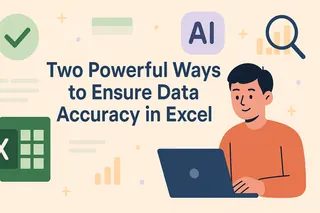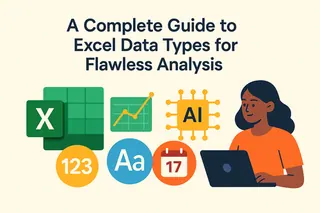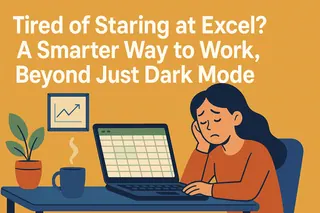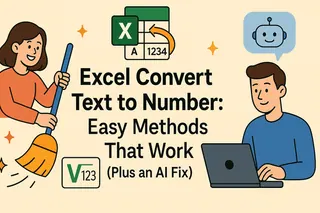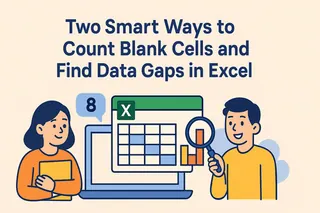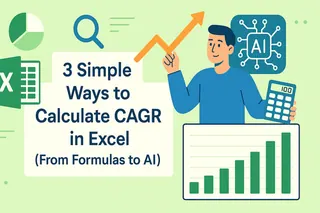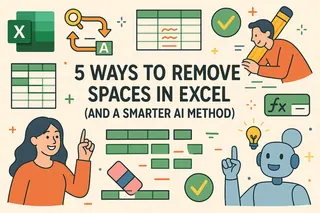核心要点
- Excel缺乏动态可视化功能,迫使业务用户手动将数据导入Tableau以获取有效洞察
- 人工数据清洗和准备工作耗时费力,挤占了实际分析与决策的时间
- 匡优Excel通过简单语言指令即可将Excel数据即时转换为Tableau就绪格式,省去复杂技术步骤
- Excel、Tableau与匡优Excel三者的结合,构成了将原始数据转化为可执行商业智能的最高效工作流
Excel始终是数据驱动行业中使用最广泛的工具之一。从数据分析师到业务分析师,Excel在数据生命周期中扮演着核心角色,涵盖预算规划、绩效跟踪到成果汇报等各个环节。
然而,Excel始终缺少一个优秀的可视化(及动态)层面。
这正是Tableau的用武之地。
同时使用Tableau和Excel可以实现从静态电子表格到动态仪表板的顺畅过渡。无论您是识别销售趋势、预测未来收入还是比较区域销售表现,Tableau都能延伸(并提升!)Excel的实用价值。
接下来,我将演示如何建立从Excel到Tableau的数据连接,助您获得更深入的洞察、更精准的数据驱动决策以及更清晰的结果呈现。
理解Tableau与Excel的连通性
Tableau可轻松连接Excel工作簿,用户几乎能立即探索数据并进行可视化。但需要注意Tableau读取、解析和构建Excel工作簿结构的方式,以避免数据加载时的常见问题。
建立基础数据连接
启动Tableau后,您将看到所有可用的数据源选项。
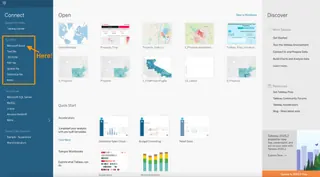
作者供图。Tableau界面截图。
从连接器列表中选择Microsoft Excel,浏览并打开目标Excel文件。本例将使用Airbnb_barcelona.xlsx文件。
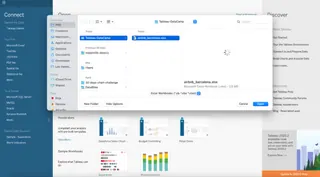
加载完成后,Tableau会显示可用工作表,您可将其拖放至画布区域建立关联。

现在我们可以轻松构建关系型数据库关联。
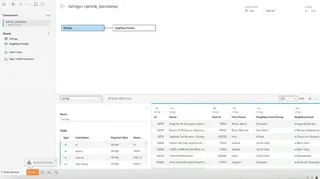
Excel工作表具有高度灵活性,支持多行标题、非表格格式和不一致数据类型。但需注意Tableau将每个工作表视为平面表,因此在导入前需确保数据具有单行标题且各列类型一致,否则Tableau可能错误解析列格式(如将数字识别为字符串)。
结构限制与解决方案
我们在Excel中常会添加提示信息使其更易读,包括标题、堆叠表头、说明注释和留白——这些对人类读者友好,却会给分析工具造成障碍。
Tableau对复杂表格设计兼容性有限。若表格包含合并单元格、数据透视表或不一致行格式,Tableau可能无法正确解析信息。
为使Excel数据适配Tableau,您有以下选择:
方案1:手动处理(在Excel中预处理)
这种传统方法需在导入Tableau前手动清洗数据,包括取消透视表、展平多级标题、取消合并单元格及删除空行。
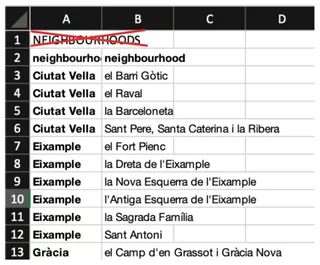
该方法有效但繁琐耗时,尤其处理大型或周期性报表时更为明显。
方案2:半自动化处理(Tableau数据解释器)
Tableau内置的数据解释器能自动清理杂乱Excel文件,通过识别页眉、列标题、页脚和子表格来整理数据。这比手动清理更进了一步。
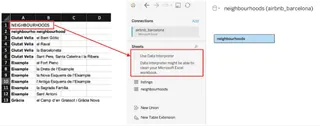
方案3:AI驱动方案(使用匡优Excel等AI工具)
最快捷直观的数据准备方式是使用匡优Excel。这款AI工具无需手动清理或依赖第三方解释器。

您只需上传杂乱的Excel文件并用自然语言说明需求。例如:
清理这份爱彼迎数据。确保只有单行标题,删除所有空行,并格式化为适合Tableau分析的标准表格。
匡优Excel将立即处理文件并提供整洁的Tableau就绪版本。这种AI驱动方法消除了手动繁琐工作,降低人为错误风险,将工作流程从数小时压缩至数秒,非常适合需要快速结果的业务用户。
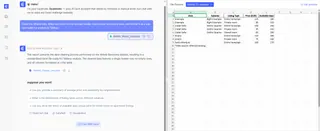
无论选择哪种方法,在开始分析前务必检查Tableau中的数据预览选项卡,以发现剩余问题。
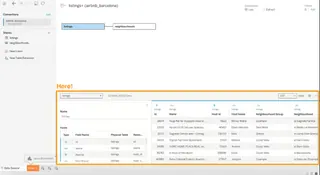
通过有效准备Excel文件,可确保在Tableau中获得更流畅的体验。
Tableau与Excel的高级数据转换与可视化
数据连接完成后,Tableau能让您突破静态表格的局限,实现强大的数据转换和丰富的交互可视化。本节重点介绍如何在Tableau中复现Excel逻辑并构建实时响应的仪表板。
将Excel函数转换为Tableau逻辑
我们的分析工作大多依赖IF、VLOOKUP或SUMIFS等Excel公式。Tableau通过计算字段和详细级别表达式提供同等强大的替代方案。
但学习新语法可能存在障碍。另一种方案是在导入Tableau前使用匡优Excel完成这些转换,即时获得结果。
让我们对比不同方法:
示例1:条件逻辑(IF语句)
目标: 根据房间类型将房源标记为“整租”或“合租”
- Excel方案: 编写公式并向下填充:
=IF(B2="Entire home/apt", "整租", "合租") - Tableau方案: 创建计算字段:
IF [room_type] = "Entire home/apt" THEN "整租" ELSE "合租" END - AI工具方案(匡优Excel): 直接用自然语言指令:
创建名为‘租赁类型’的新列。若room_type为‘Entire home/apt’则设为‘整租’,否则设为‘合租’
匡优Excel方案可直接提供转换后的数据,无需编写或翻译公式。
示例2:条件求和(SUMIFS)
目标: 计算所有“Entire home/apt”房源的总价格
- Excel方案: 使用
SUMIFS函数:=SUMIFS(D:D, B:B, "Entire home/apt") - Tableau方案: 使用详细级别表达式和筛选器:
{ FIXED [room_type] : SUM([price]) } - AI工具方案(匡优Excel): 直接提问:
所有‘Entire home/apt’房源的总价是多少?
匡优Excel即时提供答案,使您在构建复杂可视化前就能快速完成分析和验证。
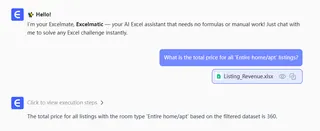
虽然掌握Tableau逻辑对构建动态仪表板至关重要,但使用匡优Excel进行初始数据转换和探索能极大加速业务分析工作流。
创建首个可视化图表
- 打开工作表:连接数据后进入新工作表
- 构建基础视图:将至少一个字段拖至“列”功能区,一个字段拖至“行”功能区
- 添加视觉细节:将维度(如类别、区域)拖到标记卡,通过颜色/大小/形状细分数据
- 添加分析功能:点击分析窗格,将趋势线/平均线/预测拖入图表添加统计背景
- 切换图表类型:使用右上角“智能显示”按钮在条形图/折线图/热力图等类型间切换
如需快速生成临时图表,也可使用匡优Excel。例如输入“显示各社区平均价格的条形图”,即可在制作精良Tableau版本前获得即时可视化预览。
动态可视化策略
Tableau的核心优势在于无需编写代码即可构建交互式仪表板。
关键策略包括:
- 参数驱动视图:允许用户动态切换指标/时间范围/类别
- 筛选器动作:用户点击图表元素(如条形图区域)即可即时筛选其他图表
- 地理空间映射:将基于位置的数据转换为直观的地图进行区域分析
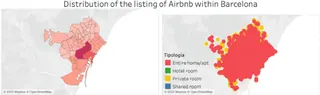
这些工具使分析师能创建不仅外观精美,更能引导用户自主获取洞察的仪表板,无需手动刷新图表或更新公式。
双向数据流与自动化
Tableau专注于可视化探索,但许多组织仍使用Excel进行报表或下游分析。以下展示数据如何在Tableau与Excel间双向流动。
将Tableau输出导出至Excel
与Excel用户共享Tableau数据是常见需求。您可通过“工作表”菜单将数据手动导出为.csv文件或交叉表。
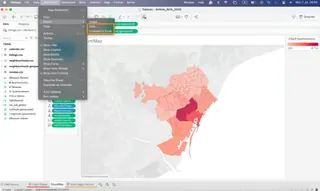
虽然手动导出适用于临时需求,但自动化方案更适合周期性报表。可选方案包括:
AI增强自动化
人工智能正在创造连接Tableau与Excel的强大新机遇。
- 上游AI代理:匡优Excel等工具可自动化初始数据清洗、转换和分析步骤。通过自然语言提问,您能在数据进入Tableau前就完成完美准备,显著节省时间
- 下游Tableau AI功能:
- Tableau代理支持自然语言提问(如“上季度各区域销售额是多少?”)即时生成可视化
- Tableau Pulse通过邮件/Slack/Teams主动推送数据变更和异常警报
- 数据解释与预测工具将统计洞察直接嵌入仪表板
性能优化与故障排除
集成Tableau与Excel时可能遇到性能问题。
查询优化技巧
- 使用数据提取替代实时连接:Tableau数据提取更快速稳定
- 提前筛选限制数据:仅导入必要的行和列
- 减少复杂计算:在数据准备阶段执行重度逻辑(如使用AI工具或Tableau Prep)
- 简化仪表板:限制每个仪表板的可视化和筛选器数量
- 利用性能工具:使用Tableau性能记录器修复慢速查询
未来方向:AI与高级分析
随着AI持续演进,Tableau与Excel的集成将更加强大。
AI驱动的数据准备
匡优Excel等现代AI工具正在自动化数据清洗和转换流程。通过自然语言提示,匡优Excel可自动生成清洗步骤、计算和元数据注释。这减少了重复性工作,生成可直接馈入Tableau和Excel的标准化分析就绪数据集。
结论
Tableau与Excel的集成创造了强大的协同效应。Excel在报表和建模领域保持核心地位,Tableau则赋予数据生命力。通过将匡优Excel引入工作流,您可以自动化数据准备和分析中最繁琐的环节,以空前速度从原始数据直达深度洞察。
这种集成不仅关乎更好的图表——更是通过结合电子表格的灵活性、人工智能的智慧以及现代BI平台的分析深度,充分释放数据价值。
准备好变革您的Excel-Tableau工作流了吗?
立即使用匡优Excel,体验AI驱动数据准备与分析的强大功能。
Tableau Excel 常见问题解答
集成Excel与Tableau的主要目的是什么?
实现从静态电子表格到动态交互式仪表板的转变,支持实时洞察和可视化分析。
Tableau如何处理含合并单元格或多标题的Excel表格?
兼容性不佳。Tableau将每个工作表视为平面表,可能错误解析杂乱结构。建议先通过手动处理、Tableau数据解释器或匡优Excel等快速AI工具清理文件。
Tableau中与Excel的SUMIFS函数等效的是什么?
使用详细级别表达式{ FIXED [维度] : SUM([数值]) },通常结合筛选器使用。或者可在导入前直接通过匡优Excel用自然语言提问获取答案。
Tableau仪表板能自动导出到Excel吗?
可以,通过Coupler.io工具、Tableau Prep流程调度,或使用Tableau REST API的自定义脚本。
分析工作流中有哪些AI增强功能?
匡优Excel可自动化Excel文件的数据准备和初始分析。Tableau内置功能如Tableau代理(自然语言查询)、Tableau Pulse(实时警报)和数据解释(统计说明)可增强可视化和发现能力。